
Masukkan kotak teks mendatar ke dalam halaman PPT, masukkan nombor 321, tetapkan saiz dan warna teks, dsb. (Anda juga boleh memasukkan latar belakang untuk halaman tersebut).
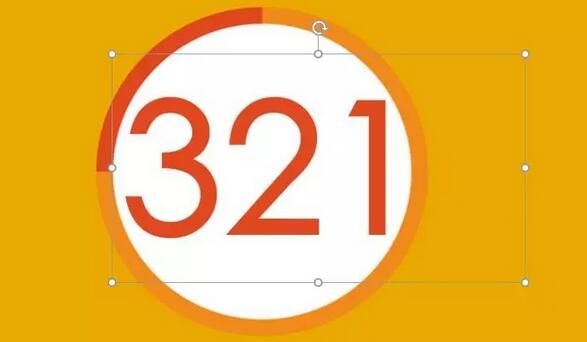
Pilih kotak teks, klik butang [Font Spacing] dalam kumpulan [Start]-[Font], pilih pilihan [Other Spacing], buka kotak dialog [Font], set [Spacing] kepada [Compression ], dan ukur nilai Ia ialah【180】.
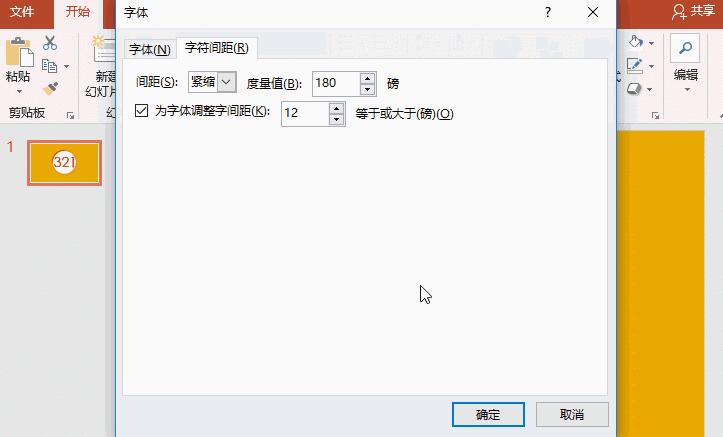
Pilih kotak teks, klik [Animasi]-[Gaya Animasi]-[Muncul], dan kemudian klik [Tambah Animasi]-[Hilang]. Pada masa ini, klik butang [Animation Pane] untuk membuka anak tetingkap animasi, dan anda boleh melihat dua animasi yang baru ditambah.
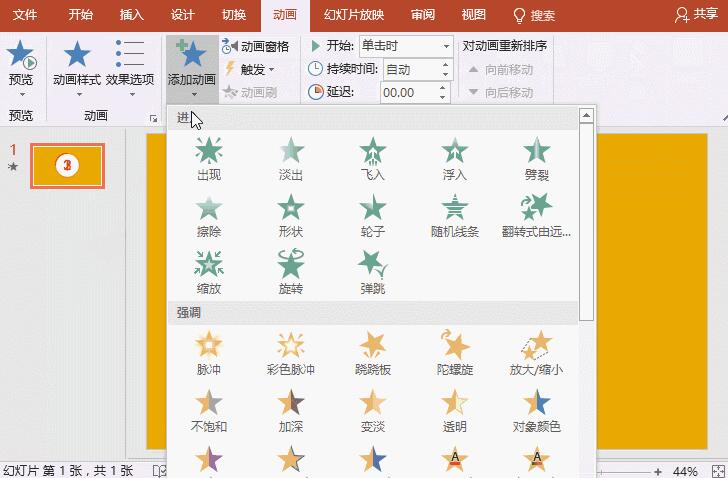
Pilih animasi 1, klik kanan tetikus, pilih [Pilihan Kesan], dan dalam kotak dialog [Muncul] yang terbuka, tetapkan [Teks Animasi] kepada [Mengikut Surat], [Tunda Detik Antara Huruf] kepada [ 1].
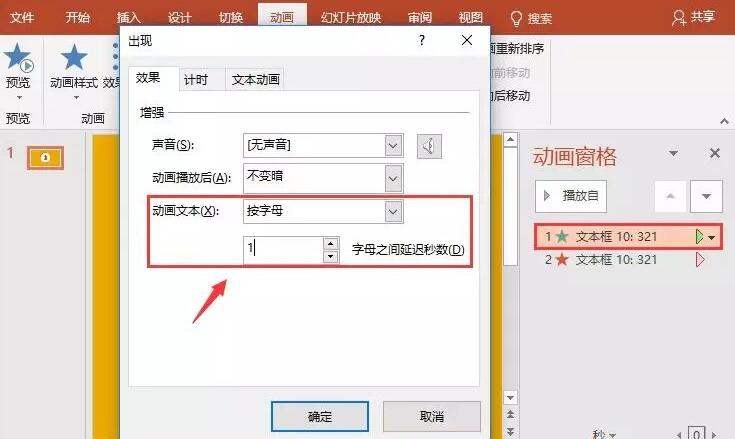
Pilih animasi 2, klik kanan tetikus, pilih [Pilihan Kesan], dan dalam kotak dialog [Muncul] yang terbuka, tetapkan [Teks Animasi] kepada [Mengikut Surat], [Tunda Detik Antara Huruf] kepada [ 1]. Kemudian pilih tab [Masa], pilih pilihan [Pada masa yang sama dengan animasi sebelumnya] dalam senarai juntai bawah [Mula], dan kemudian tetapkan [Tunda] kepada [1] saat.
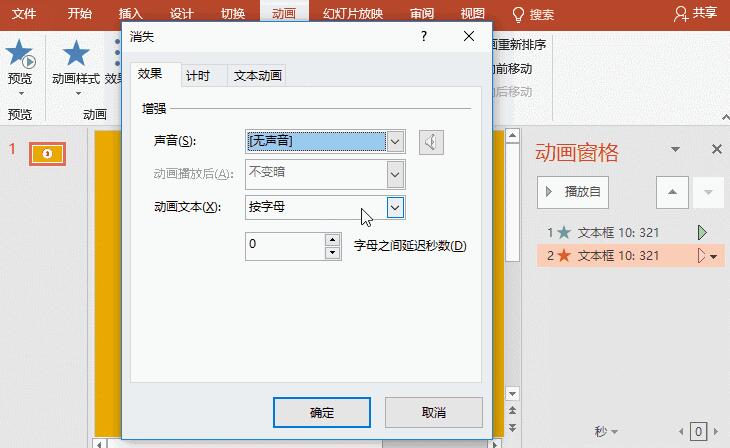
Pada masa ini, tekan kekunci [F5] untuk bermain, dan kemudian klik tetikus untuk melihat kesan kira detik.
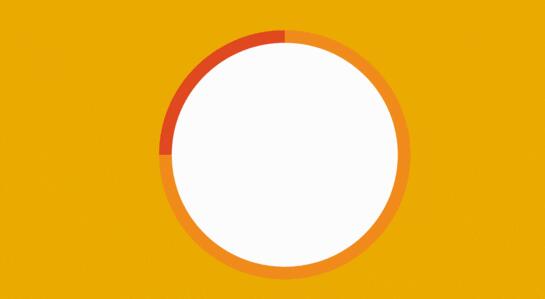
Atas ialah kandungan terperinci Cara mereka bentuk animasi undur filem menggunakan PPT. Untuk maklumat lanjut, sila ikut artikel berkaitan lain di laman web China PHP!
 jenis data asas java
jenis data asas java
 Apakah yang dimaksudkan dengan rangkaian mesh?
Apakah yang dimaksudkan dengan rangkaian mesh?
 Pengenalan kepada kaedah memintas rentetan dalam js
Pengenalan kepada kaedah memintas rentetan dalam js
 tutorial pascal
tutorial pascal
 Perbezaan antara teg artikel dan teg bahagian
Perbezaan antara teg artikel dan teg bahagian
 Bagaimana untuk memulihkan data pelayan
Bagaimana untuk memulihkan data pelayan
 Bagaimana untuk menyelesaikan masalah tidak dapat membuat folder baru dalam Win7
Bagaimana untuk menyelesaikan masalah tidak dapat membuat folder baru dalam Win7
 Bagaimana untuk menyediakan VPS selamat
Bagaimana untuk menyediakan VPS selamat




